În meniul principal, selectați elementul de meniu "Cheltuieli", apoi "Aplicații bugetare". Se va deschide fereastra "Cereri bugetare" (Fig. 2).
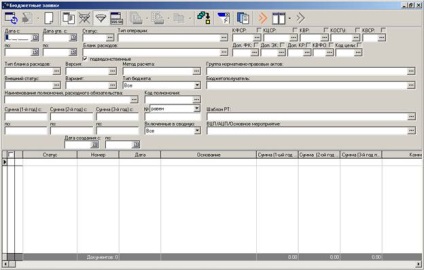
Fig.2. Fereastra "Aplicații bugetare"
Pentru a crea o comandă nouă în fereastra "Cereri bugetare", faceți clic pe butonul "Nou" (în Figura 2, acest buton este înconjurat). După ce faceți clic, se deschide o fereastră nouă - fereastra "Cerere de buget nouă" (Fig.3).
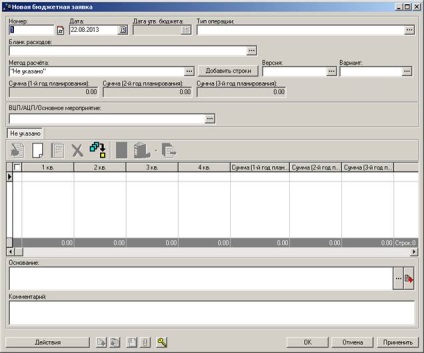
Figura 3. Fereastra "Cerere de buget nouă"
În fereastra "Noua cerere de buget", trebuie să selectați formularul de cheltuieli din Ghidul Cheltuielilor Blank (Figura 4). făcând clic pe butonul, care în Figura 4 este evidențiat într-un cerc din fața câmpului "Cheltuielile". În același mod, trebuie să alegeți versiunea și varianta.
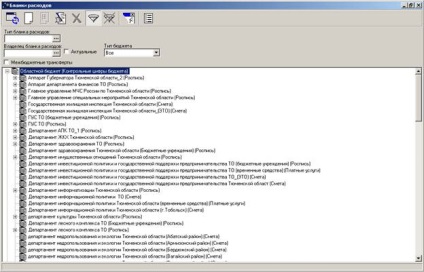
Figura 4. Fereastra "Formele de referință ale cheltuielilor"
În fereastra "Versiuni de planificare a costurilor" (Fig.5), trebuie să alegeți versiunea curentă, este îndrăzneț în raport cu alte versiuni.

Figura 5. Fereastra "Versiuni ale planificării costurilor"
Pentru a crea o linie bugetară a propunerii de buget necesare pentru a apăsa butonul „Nou“ în „cererea de buget nou“ (în Figura 3, acest buton încercuite pătrat) și o fereastră se va deschide „nouă cerere șir de buget“ (Fig.6.). În această formă, sunt necesare următoarele câmpuri:
1. "Autoritatea, obligația de cheltuieli" (subliniată printr-o ovală)
2. Completarea clasificării (evidențiată în pătrat roșu)
3. Introducerea sumei pe ani
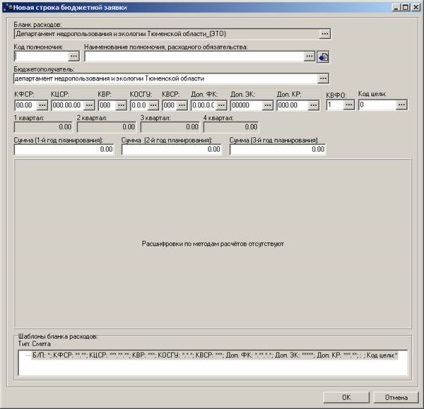
Figura 6. Fereastra "Linia nouă a cererii de buget"
Pentru a selecta PO, trebuie să faceți clic pe butonul cu "...", iar din directorul deschis trebuie să selectați RO.
Pentru a specifica codurile de clasificare bugetară, trebuie luată una dintre acțiunile posibile:
1. Selectați-le din directorul de coduri folosind butoanele "..."
2. Specificați manual (dacă nu există un astfel de cod, sistemul va indica acest lucru din greșeală)
După intrarea în RO și CSC introduceți suma pe proiectul de buget pentru următoarea perioadă planificată / curent în câmpurile „Suma (planificare anul 1),“ „Suma (planificare doilea an),“ „Suma (al treilea an de planificare)“
Pentru a salva sumele introduse, faceți clic pe butonul "OK".
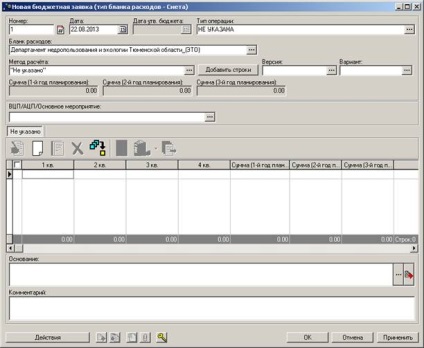
După crearea toate suma necesară, apăsați pe butonul „Aplicare“ pentru sistem pentru a salva această cerere buget. Butonul "Întârziat" se numește butonul de stare (Fig.8). După ce faceți clic pe „temporizat“ și selectați o acțiune, „Process“ (fig.9.). butonul de stare va avea starea "Nou" (Fig.10). Este necesar să se aducă cererea la statutul de „reconciliere“ (cu privire la stadiul examinării acestei începe MMBF), pentru acest clic pe „Nou“ și selectați acțiunea „Pentru a trimite spre aprobare“ (Figura 11.) După ce cererea va accepta statutul de „reconciliere“.
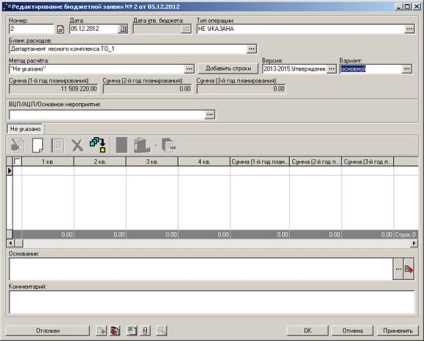
Figura 8. Fereastra "Editarea aplicației pentru buget". Starea "Întârziată"
Figura 11. Starea "Nou" și acțiunea "Trimitere spre aprobare"
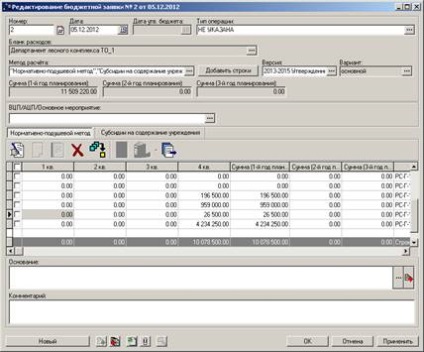

Pentru procesarea documentelor, "grupul" ar trebui să folosească a doua opțiune de procesare. În ( „păsări“ Figura 12 sunt evidențiate pătrate roșii) „Buget ordine“ marca „păsări“ necesare pentru a procesa cererea, faceți clic dreapta pe un meniu pop-up și alegeți acțiunea în conformitate cu figurile 9 și 11.
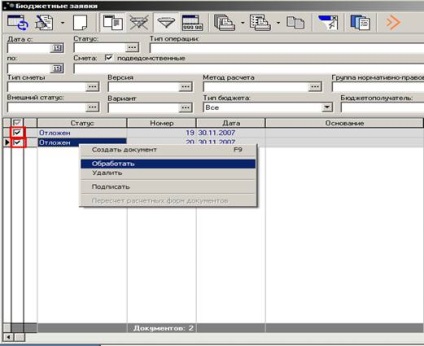
Figura 12. Prelucrarea documentelor "pachet"
Crearea cererii de buget consolidat se realizează prin intermediul postului de meniu "Cheltuieli - Manager - Formarea cererilor de buget consolidat" (Fig.13). În acest scop, cererile bugetare trebuie să se refere la statutul "Armonizării" (Fig.14).

Figura 13. Formarea cererilor de buget consolidate
În „Crearea unei cereri de buget consolidate“ trebuie să fie selectate formă versiunea costuri (de bază) și tipul de document (în acest caz, cererile de buget rezumat) (butoane Figura 14 sunt marcate prin patrate), evidențiați „păsări“ aplicația dorită pentru a fi incluse în rezumatul privind statutul "Reconciliere" și apăsați butonul "Generați" (în Figura 14 butonul este evidențiat cu o ovală).
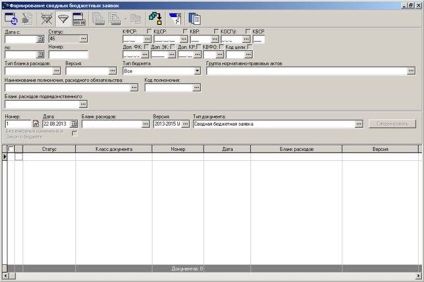
Figura 14. Fereastra "Formarea cererilor de buget consolidate"
"Forma de cheltuieli" trebuie aleasă ca administrativă (Fig. 15). și "Tipul documentului" ar trebui să fie "Aplicarea bugetului consolidat" (Fig.16).
Trimiteți-le prietenilor: